Kuinka korjata puuttuva henkilökohtainen hotspot iPhonesta mille tahansa iOS-versiolle
Jos et voi nähdä Henkilökohtaista Wi-Fi Hotspot iPhonen Asetukset-sovelluksen ominaisuus, tämä opetusohjelma on täydellinen parannuskeino. Kuten tässä, kerron kanssasi, kuinka korjasin henkilökohtaisen hotspotin puuttuvan ongelman iPhonessani. Kun olet noudattanut tämän artikkelin ohjeita, saat takaisin Henkilökohtainen hotspot ominaisuus.
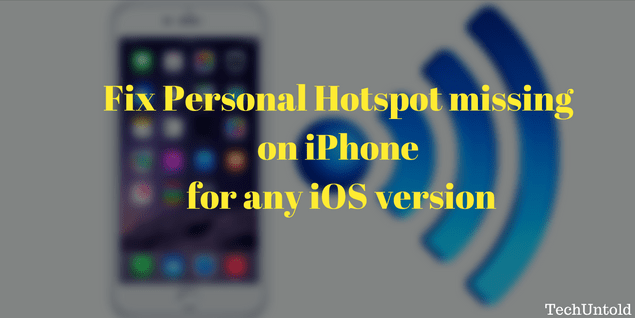
Eilen Wi-Fi-verkkoni oli todella hidas. Silloin ajattelin käyttää matkapuhelindataa henkilökohtaisena yhteyspisteenä. Mutta kun avasin Asetukset-sovelluksen, en löytänyt Personal Hotspot -ominaisuutta, joka on yleensä juuri Cellular-vaihtoehdon alapuolella.
Olin varma, että se ei ole iOS-kohtainen ongelma, koska olin käyttänyt Personal Hotspotia iPhonessani iOS 10 ennen. Joten ratkaisu, jonka aion jakaa, on voimassa kaikissa iOS-versioissa ja kaikissa iPhoneissa.
Henkilökohtainen yhteyspiste puuttuu iPhonesta [Ratkaisu]
Hetken miettimisen ja etsimisen jälkeen sain selville syyn tähän ongelmaan.
Syy henkilökohtaisen hotspotin puuttumiseen iOS:ssä
Personal Hotspot vaatii APN:n (Yhteysosoitteen nimi) asetettava toimimaan iPhonessa. Muutama päivä sitten vaihdoin verkkoa. Siksi APN katosi ja niin myös Personal Hotspot.
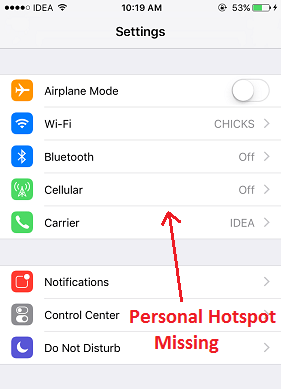
Määritä matkapuhelinverkon APN iPhonessa noudattamalla alla annettuja ohjeita.
1. Avaa Asetukset-sovellus ja valitse Huokoinen.
2. Valitse Cellular-kohdasta Mobiilidata-asetukset.
3. Valitse seuraavaksi mobiilidataverkko.
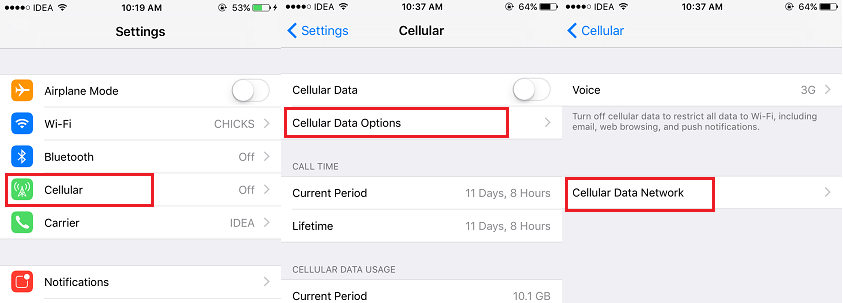
4. Kirjoita nyt verkon APN APN kenttä alle Cellular Data ja Henkilökohtainen hotspot(pohjalla).
Jos et tiedä verkkosi APN:ää. Tee sitten Google-haku ‘verkon nimi’ APN. Tai muuten voit jopa soittaa verkkotukeen.

5. Kun olet syöttänyt APN:n, napauta yhtä taaksepäin osoittavaa nuolta vasemmassa yläkulmassa.
6. Käynnistä Asetukset-sovellus uudelleen.
Sulje asetussovellus painamalla Koti-painiketta kahdesti ja pyyhkäisemällä Asetukset-sovellusta ylös ja lopeta se.
Avaa nyt Asetukset-sovellus.
7. valita Huokoinen. Vaihda matkapuhelindata kohtaan On. Napauta Asetukset vasemmassa yläkulmassa palataksesi asetuksiin.
Ole hyvä! Näet Personal Hotspotin siellä, missä sen oletetaan olevan alla olevan kuvan mukaisesti.
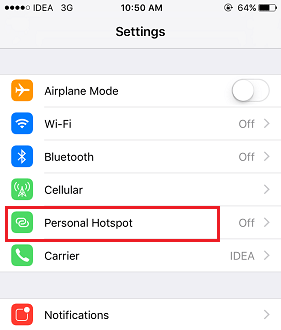
Minulle yllä olevat vaiheet toimivat kuin hurmaa. Mutta jos et vieläkään saa sitä, voit yrittää käynnistää iPhonen uudelleen. Jos se ei vieläkään toimi, mene a hard reset painamalla lukituspainiketta ja kotipainiketta yhdessä 10 sekunnin ajan. Ja käynnistä sitten iPhone uudelleen.
Suosittelemme, että käyt läpi myös seuraavien iPhone-ongelmien ratkaisut.
1. Kuinka liittää valokuvia yhteen iPhonessa
2. Kuinka saada puuttuvat akut -widget
Toivomme, että pystyit palauttamaan iPhonen puuttuvan henkilökohtaisen hotspotin. Jaa tämä artikkeli, jos pidit siitä hyödyllistä. Jätä kommentti, jos sinulla on ongelmia.
Viimeisimmät artikkelit